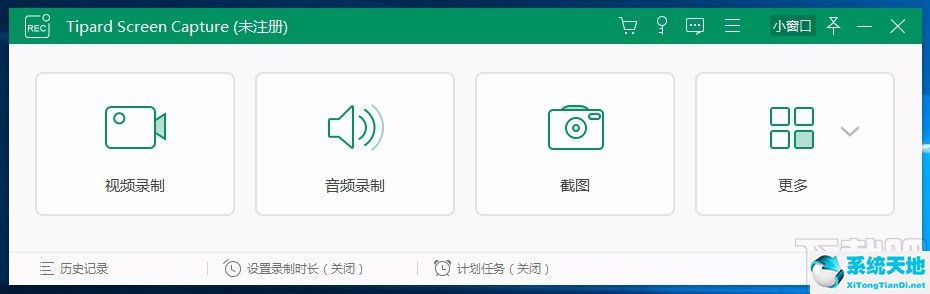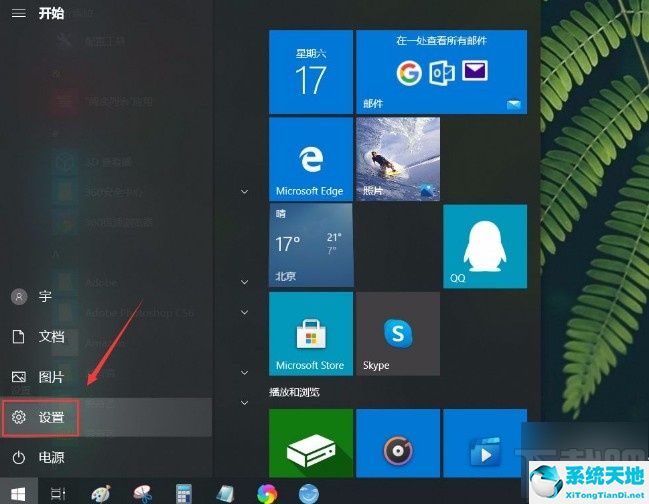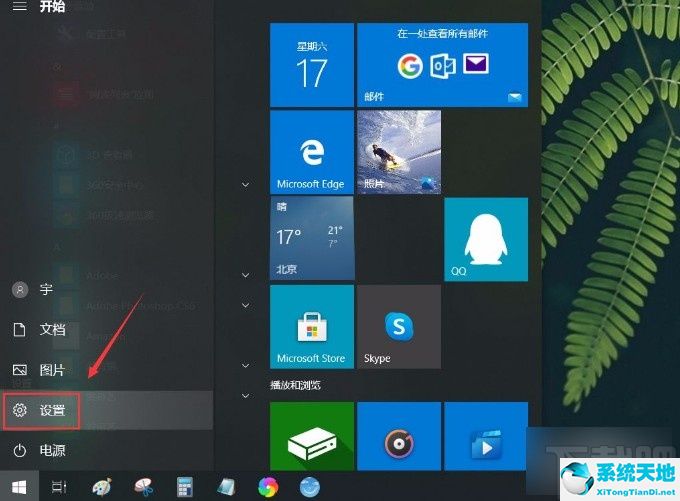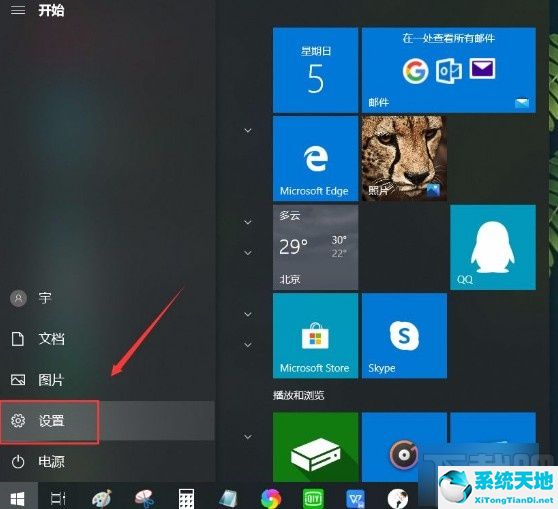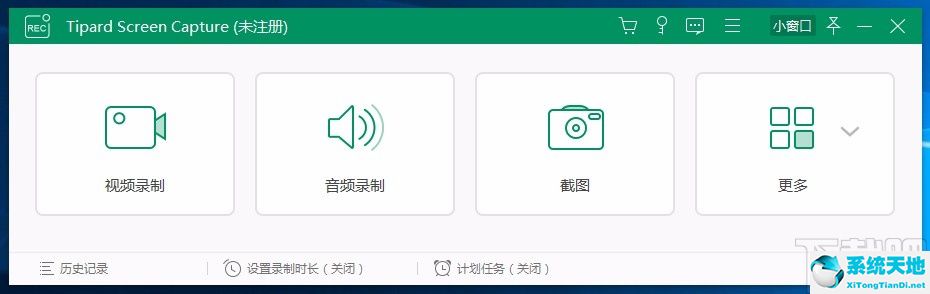win10系统打开游戏栏功能的方法(win10打开游戏模式快捷键(win10怎么打开游戏))
win10系统打开游戏栏功能的方法, Win10系统是一个优秀的计算机操作系统。这个操作系统功能非常全面,界面友好,可以让用户更好的使用电脑。在操作电脑的过程中,很多朋友会玩一些游戏。
而且有很多朋友喜欢录自己玩游戏的视频,可以打开电脑里的游戏吧功能。开启该功能后,电脑会使用游戏栏录制游戏或截图。但是很多朋友不知道在哪里开启这个功能。
所以接下来小编就给大家详细介绍一下win10系统游戏条功能打开的具体操作方法,有需要的朋友可以看看。

方法步骤1。首先,打开电脑。我们在电脑桌面的左下角找到开始按钮,然后点击它。它上面会出现一个窗口。单击窗口左侧的“设置”选项。
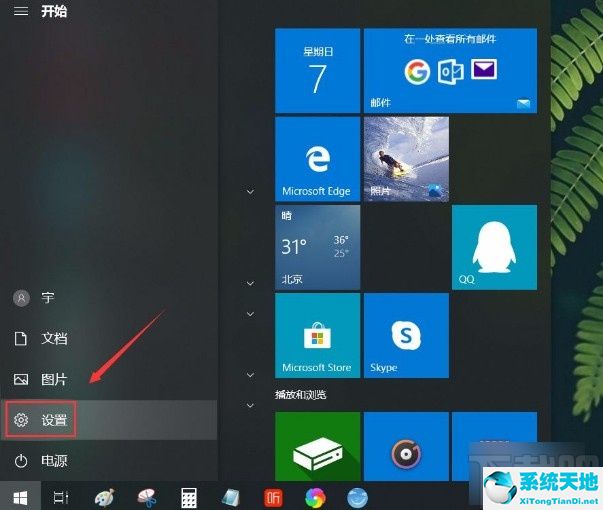
2.然后我们会进入设置页面,在这里我们会找到“游戏”选项,点击它切换到游戏页面。
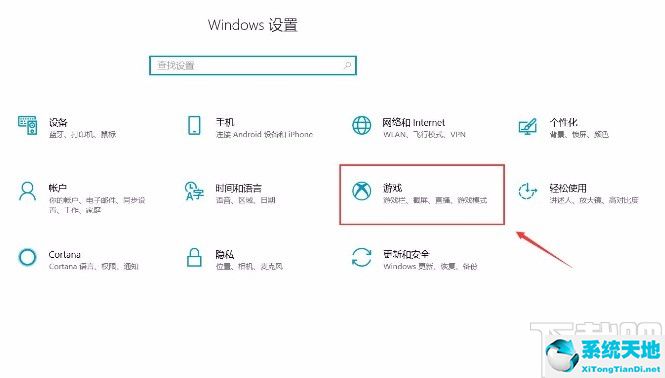
3.然后在游戏页面中,我们在页面左侧的侧边栏中找到“游戏条”选项,点击这个选项进入下一步。
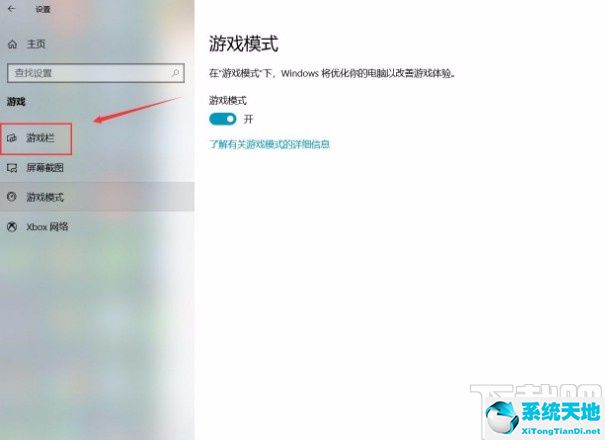
4.接下来你可以看到界面上方的“游戏条”选项,在这个选项下方我们可以看到一个切换按钮,如下图所示。
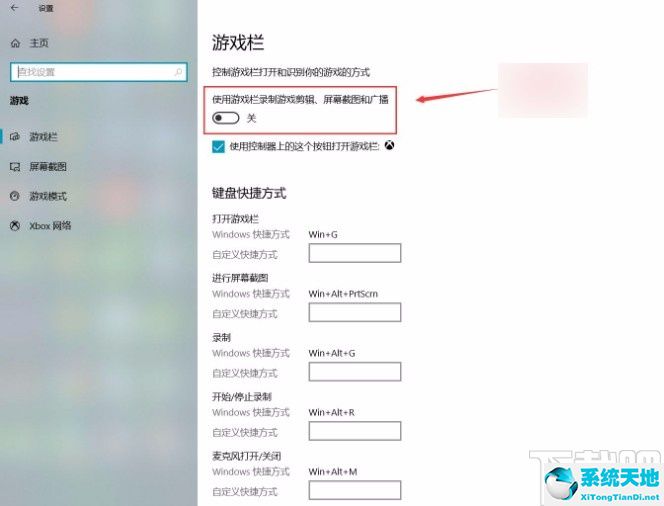
5.最后,我们点击“游戏吧”选项下方的切换按钮将其打开,如下图所示,从而成功开启游戏吧功能。
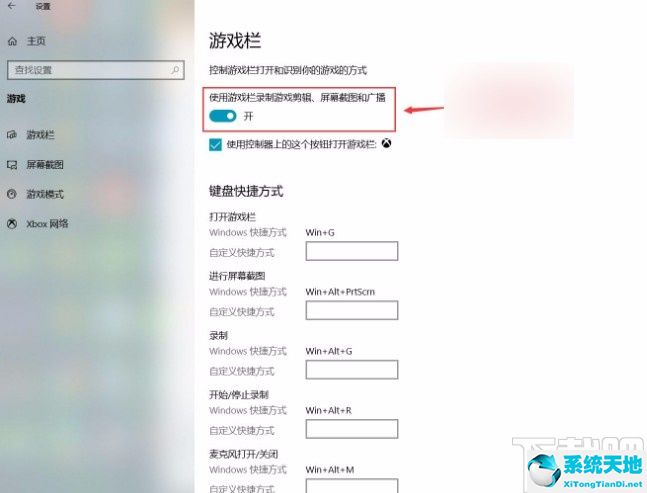
以上是边肖为大家整理的打开win10系统游戏吧功能的具体操作方法。该方法简单易懂。有需要的朋友可以看看。希望这篇教程对大家有帮助。
win10系统打开游戏栏功能的方法,以上就是本文为您收集整理的win10系统打开游戏栏功能的方法最新内容,希望能帮到您!更多相关内容欢迎关注。
郑重声明:本文版权归原作者所有,转载文章仅为传播更多信息之目的,如作者信息标记有误,请第一时候联系我们修改或删除,多谢。本文地址:https://www.sjzdingshang.com/post/208997.html